Win10系统如何禁用设备安装更新?Win10系统禁用设备安装更新的方法
更新日期:2023-11-15 02:33:24
来源:投稿
手机扫码继续观看

很多新手小伙伴还不了解win10系统如何禁用设备安装更新,所以下面小编就带来了win10系统禁用设备安装更新的方法,有需要的小伙伴赶紧来看一下吧。
win10系统如何禁用设备安装更新?win10系统禁用设备安装更新的方法
1、"win+R"快捷键开启运行,输入"gpedit.msc"回车打开,如图所示。
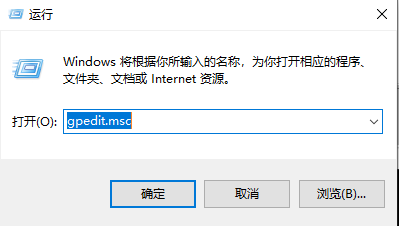
2、进入组策略编辑器后,依次点击左侧中的"计算机配置——管理模板——系统——设备安装——设备安装限制",然后找到右侧中的"禁止安装未由其他策略设置描述的设备"双击打开,如图所示。
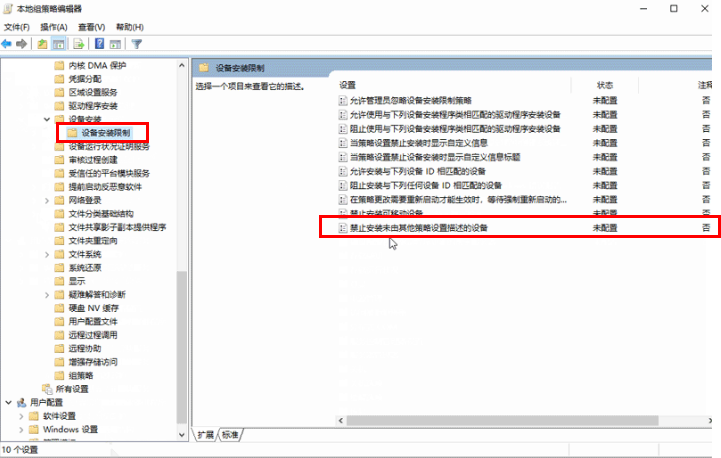
3、最后在打开的窗口中,将"已启用"勾选上,并点击应用确定就可以了,如图所示。
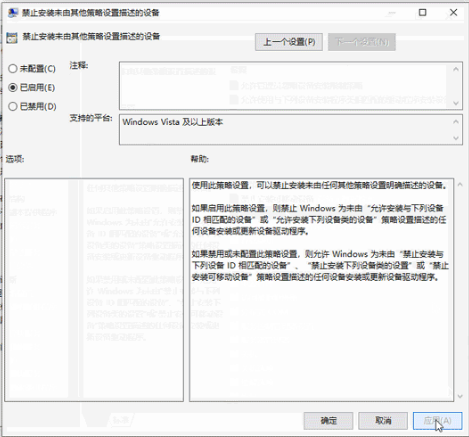
该文章是否有帮助到您?
常见问题
- monterey12.1正式版无法检测更新详情0次
- zui13更新计划详细介绍0次
- 优麒麟u盘安装详细教程0次
- 优麒麟和银河麒麟区别详细介绍0次
- monterey屏幕镜像使用教程0次
- monterey关闭sip教程0次
- 优麒麟操作系统详细评测0次
- monterey支持多设备互动吗详情0次
- 优麒麟中文设置教程0次
- monterey和bigsur区别详细介绍0次
系统下载排行
周
月
其他人正在下载
更多
安卓下载
更多
手机上观看
![]() 扫码手机上观看
扫码手机上观看
下一个:
U盘重装视频











